Informacja – Brother ADS-2400N Instrukcja Obsługi
Strona 134
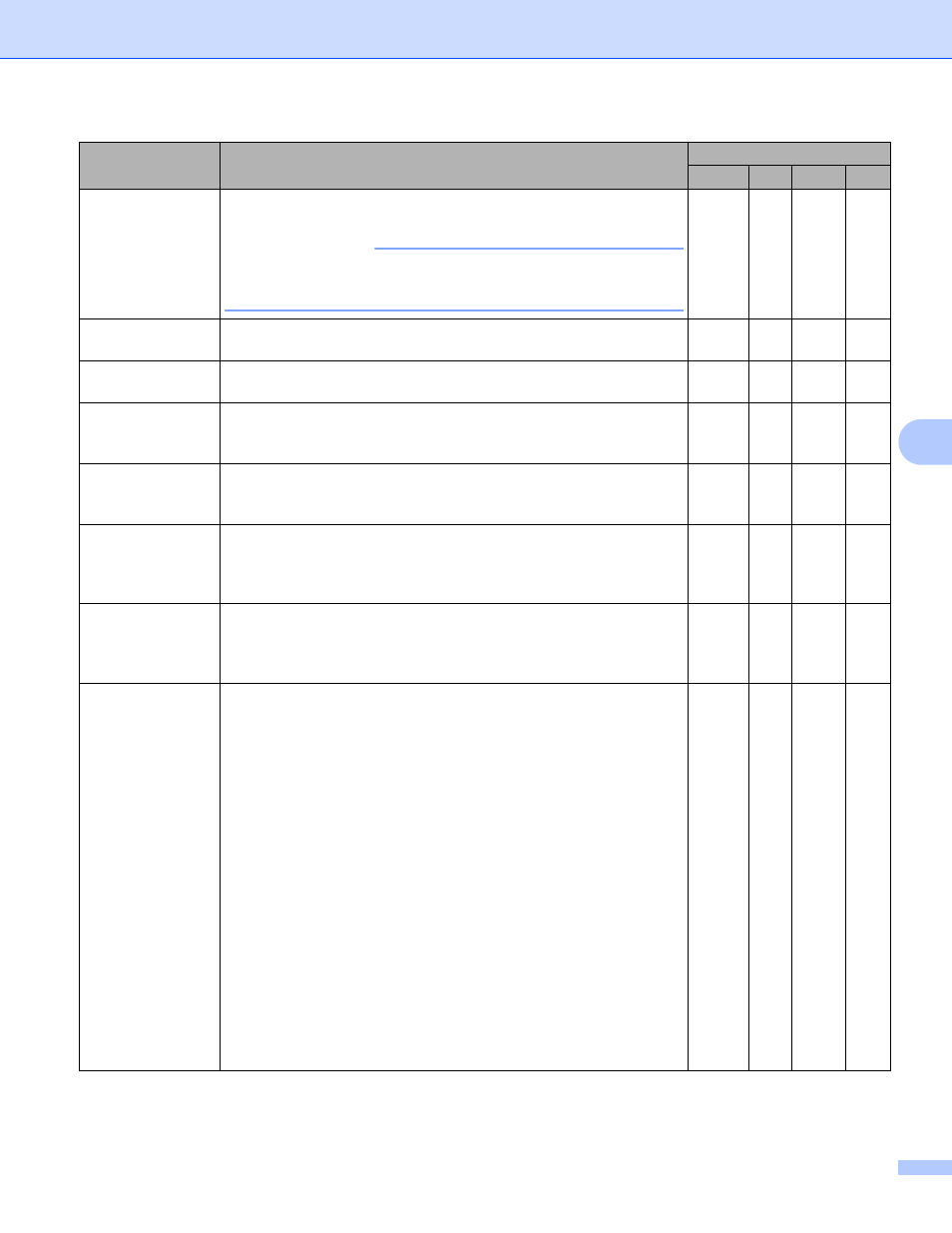
Skanowanie za pomocą komputera
119
6
1
W zależności od stanu oryginalnego dokumentu, ta funkcja może nie działać prawidłowo.
File size (Rozmiar
pliku)
Dostosuj File size (Rozmiar pliku), przesuwając suwak w prawo lub
w lewo.
INFORMACJA
File size (Rozmiar pliku) można dostosować w zależności od
wybranego File Type (Rodzaju pliku).
Tak
-
Tak
Tak
OCR Language
(Język OCR)
Wybierz język pasujący do tekstu skanowanego dokumentu.
-
Tak -
-
File Name
(Nazwa pliku)
W razie potrzeby wprowadź prefiks nazwy pliku.
Tak
Tak Tak
Tak
Show Save As
window (Wyświetl
okno Zapisz jako)
Aby za każdym razem podczas skanowania określać miejsce docelowe
zeskanowanego obrazu, zaznacz pole wyboru Show Save As window
(Wyświetl okno Zapisz jako).
-
-
-
Tak
Destination File
Path (Ścieżka pliku
docelowego)
Kliknij przycisk Change (Zmień), a następnie przycisk Browse
(Przeglądaj), aby zmienić folder, w którym mają być zapisane
zeskanowane dokumenty.
Tak
Tak Tak
-
Destination
Folder (Folder
docelowy)
Kliknij Browse (Przeglądaj) i przejdź do folderu, w którym mają
być zapisane zeskanowane dokumenty. Zaznacz Show Folder
(Pokaż Folder), aby automatycznie wyświetlić folder docelowy
po zeskanowaniu.
-
-
-
Tak
Resolution
(Rozdzielczość)
Wybierz rozdzielczość skanowania z menu podręcznego
Resolution (Rozdzielczość). Wyższe rozdzielczości wymagają
więcej pamięci i dłuższego czasu przesyłania, ale tworzą dokładniej
zeskanowane obrazy.
Tak
Tak Tak
Tak
Scan Type (Typ
skanowania)
Wybierz spośród wielu głębi koloru skanowania.
Black & White (Czarny i biały)
Przydatny do skanowania tekstu lub szkiców.
Grey (Error Diffusion) (Szary (rozproszenie błędu))
Przydatny do skanowania fotografii lub grafiki. (Rozpraszanie błędu
to metoda tworzenia obrazów z symulowaną szarością bez użycia
prawdziwych szarych punktów. Czarne punkty układane są w
specyficzne wzory, aby uzyskać wygląd szarości.)
True Grey (Czysty szary)
Przydatny do skanowania fotografii lub grafiki. Ten tryb jest bardziej
dokładny, ponieważ wykorzystuje 256 odcieni szarości.
24bit Colour (Kolor 24-bitowy)
Używa do 16,8 milionów kolorów do skanowania obrazu. Mimo iż
użycie opcji 24bit Colour (Kolor 24-bitowy) tworzy obraz o najwierniej
odwzorowanych kolorach, wymaga najwięcej pamięci i najdłuższego
czasu przesyłania.
Auto (Automatyczny)
Automatycznie używa odpowiednich kolorów dla danego dokumentu.
Tak
Tak Tak
Tak
Ustawienie
Opis
Odpowiednia funkcja
Obraz
OCR E-mail Plik